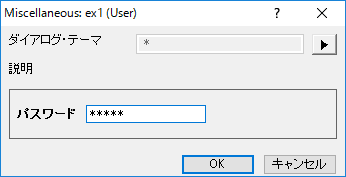
制御文字列が空の場合、コントロールはEditにセットされます。
次の制御文字列を使うことができます。
入力を暗号化するパスワード編集ボックスのためのコントロールをセットします。
ダイアログでは以下のようになります。
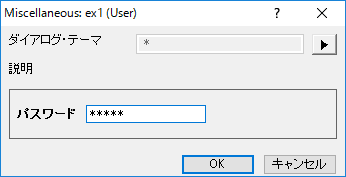
ボタン付き編集ボックスには、単一行と複数行の2つがあります。
ダイアログでは以下のようになります。
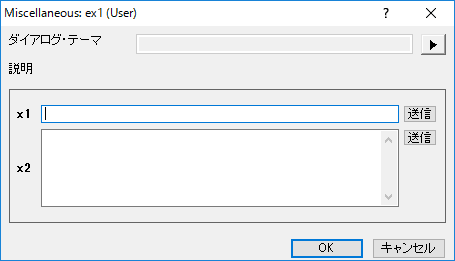
次の制御文字列を使うことができます。
ボタン付きコンボボックスへのコントロールをセットします。 ダイアログでは以下のようになります。
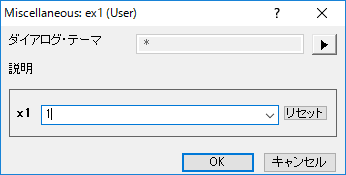
いくつかの事前定義されたブラウザダイアログが文字列型変数を開くことができます。Xファンクションダイアログでは、...のラベルがついたボタンが文字列変数の編集ボックス内に追加されます。
次の制御文字列を使うことができます。
または、
単一または複数ファイルダイアログをセットします。
このダイアログでは、デフォルトのファイル拡張子を以下の2つの文字列で指定できます。
または、
Note: Originではいくつかのファイル拡張子グループが定義され、直接使用できます。以下はその例です。
...Files:Image
...Files:Origin
...Files?:[Text file (*.txt)]*.txt
以下は、単一ファイル/複数ファイルの開くダイアログのサンプルです。
次の制御文字列を使うことができます。
保存ダイアログをセットします。
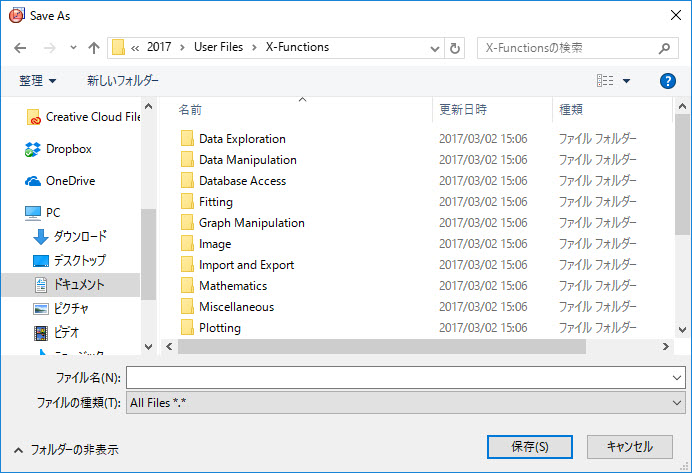
次の制御文字列を使うことができます。
ファイルパスダイアログをセットします。
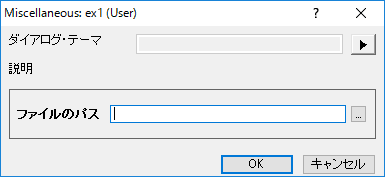
...Path, フォルダ選択ダイアログを開きます
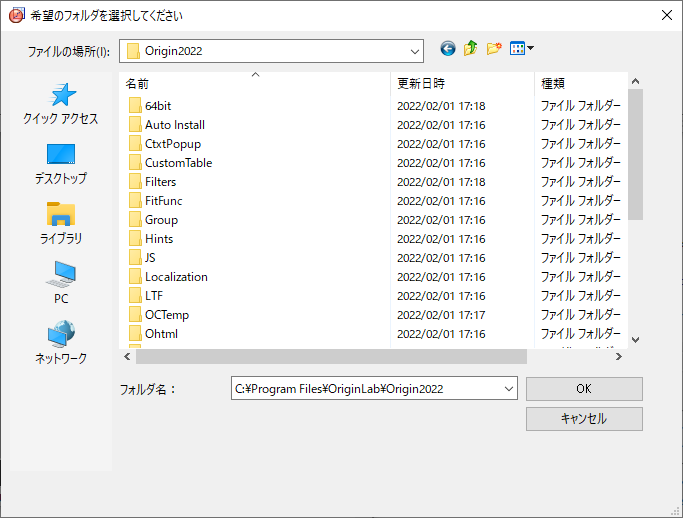
...Path2, フォルダ参照ダイアログを開きます
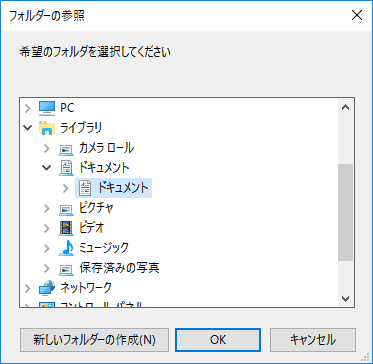
|
Note: システム変数@FBL = 0 に設定すると、新しいフォルダブラウザと古いフォルダブラウザの切り替えが可能です。...Pathを指定するとフォルダの参照ダイアログが開き、...Path2を指定するとフォルダの選択ダイアログが開きます。 |
次の制御文字列を使うことができます。
または、
単一グラフまたは複数グラフダイアログをセットします。
現在のOriginプロジェクトの単一/複数グラフのためのブラウザダイアログのサンプル
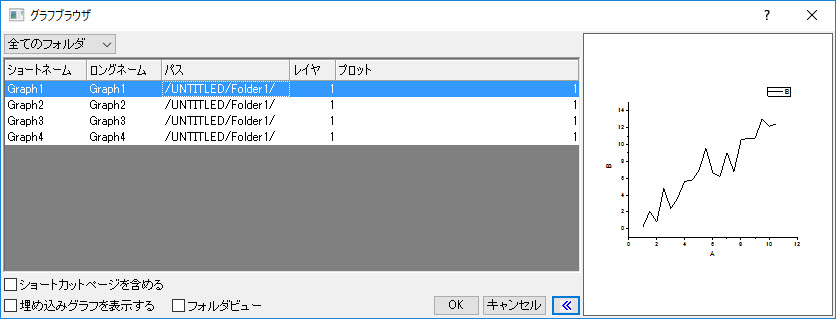
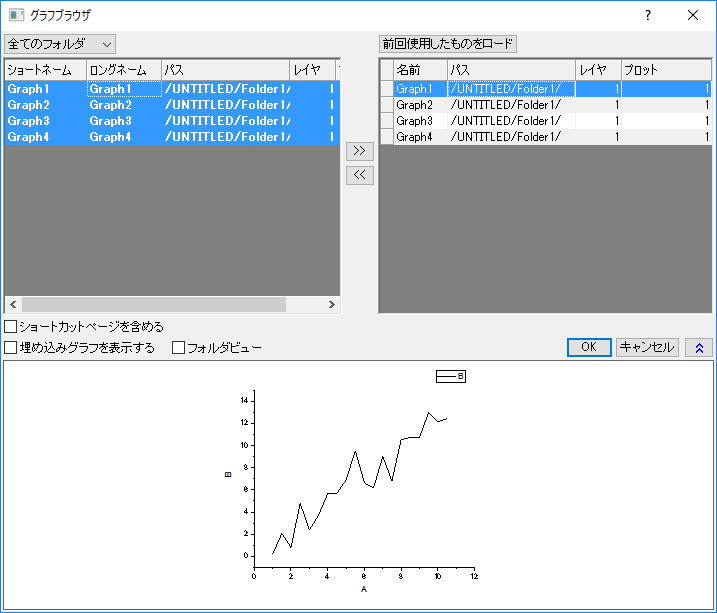
次の制御文字列を使うことができます。
または、
単一ワークシートまたは複数ワークシートを選択するダイアログをセットします。
現在のOriginプロジェクトの単一/複数ワークシートを選択するブラウザダイアログのサンプル
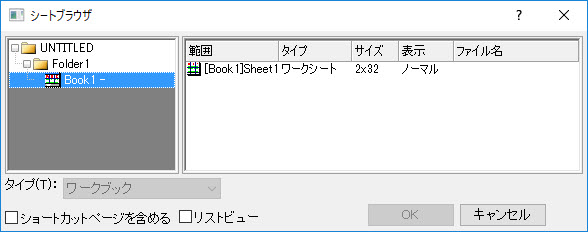
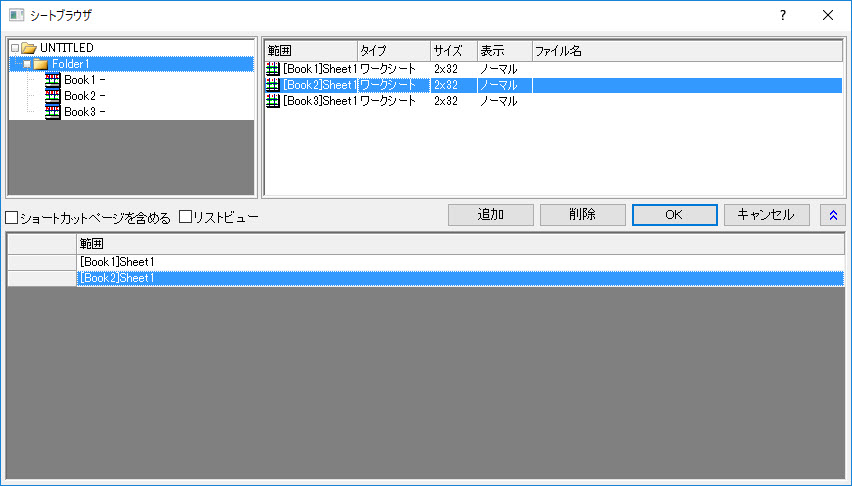
次の制御文字列を使うことができます。
または、
単一または複数レポートシート選択のためのダイアログをセットします。
現在のOriginプロジェクトの単一/複数ワレポートシートを選択するブラウザダイアログのサンプル
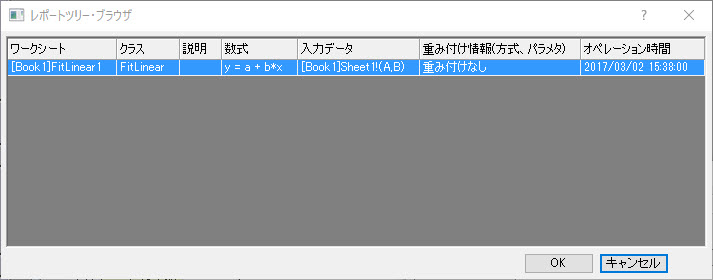
Xファンクションビルダのデータフィールドにおけるデフォルトデータをセットできます。
| 変数データ | 入力 | 出力 | 入力/出力 |
|---|---|---|---|
| <unassigned> | デフォルト値は空の値で設定されます。 | 変数値は空の値で設定されます。コントロールの前に<自動>チェックボックスが付きます。チェックを付けると、結果の変数値が出力できます。そうでない場合、結果変数値は出力されません。
オプション文字列 U:n(n>=2) をセットすれば、このチェックボックスは表示されません。 |
変数値は空の値で設定されます。 |
| 指定の値 | デフォルト値は指定の値で設定されます。 | なし | 入力として指定の値を設定します。 |
| LabTalk変数名 | デフォルト値はLabTalk変数値で設定されます。 | 変数結果値はLabTalk変数に入れられます。 | 変数値はLabTalk変数名から取得できます。実行後、結果値はLabTalk変数に入れられます。 |
詳細は、オプション文字列を参照してください。